Gerenciamento de Aplicativo
Esta seção explica como adicionar, excluir e classificar aplicativos.
 Importante
Importante
- Selec. como gerenciar (Select how to manage) permite que você altere quais usuários podem acessar esse serviço.
Para obter detalhes, consulte "Janela do Canon Cloud Printing Center".
Adicionar aplicativos
Você pode adicionar seus aplicativos favoritos à impressora.
Siga as etapas descritas abaixo para adicionar aplicativos.
-
Exibir a tela principal da nuvem
Você pode exibir a tela principal da nuvem usando uma das seguintes opções.
- Na tela da impressora, selecione
 ->
->  Aplicativos de nuvem (Cloud applications).
Aplicativos de nuvem (Cloud applications). - Na tela da impressora, selecione
 Nuvem (Cloud) ou
Nuvem (Cloud) ou  .
.
- Na tela da impressora, selecione
-
Na tela Principal da nuvem, selecione Adic./exc. (Add/delete)
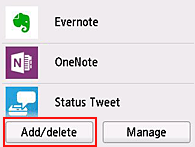
-
Selecione Regist. aplicativos (Add apps)

-
Selecione a categoria do aplicativo
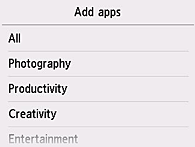
-
Na lista de aplicativos exibida, selecione o aplicativo que você deseja registrar
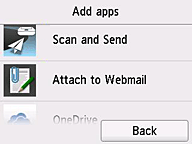
-
Selecione Registrar (Register)
O registro é concluído e o aplicativo é adicionado à lista de aplicativos na tela principal.
Para registrar outro aplicativo, repita o procedimento a partir da etapa 5.
Para finalizar o registro do aplicativo, selecione Voltar (Back) e volte para a tela de início da nuvem.
 Importante
Importante
- Alguns aplicativos exigem uma conta de aplicativo vinculada antes que você possa usar o aplicativo. Se esse for o caso, configure uma conta com antecedência.
Excluir aplicativos
Você pode excluir aplicativos desnecessários da lista de aplicativos.
Siga as etapas descritas abaixo para excluir aplicativos.
-
Exibir a tela principal da nuvem
Você pode exibir a tela principal da nuvem usando uma das seguintes opções.
- Na tela da impressora, selecione
 ->
->  Aplicativos de nuvem (Cloud applications).
Aplicativos de nuvem (Cloud applications). - Na tela da impressora, selecione
 Nuvem (Cloud) ou
Nuvem (Cloud) ou  .
.
- Na tela da impressora, selecione
-
Na tela Principal da nuvem, selecione Adic./exc. (Add/delete)
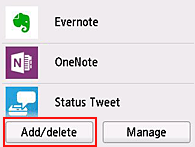
-
Selecione Excluir aplicativos (Delete apps)

-
Na lista de aplicativos exibida, selecione o aplicativo que você deseja excluir
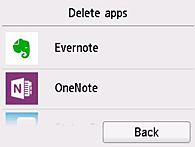
 Nota
Nota- Descrição dos ícones exibidos
 : não pode ser usado porque ainda não foi lançado ou não suporta sua região, seu modelo ou idioma.
: não pode ser usado porque ainda não foi lançado ou não suporta sua região, seu modelo ou idioma.
- Descrição dos ícones exibidos
-
Selecione Excluir (Delete)
Quando a exclusão estiver concluída, o aplicativo será excluído da lista de aplicativos na tela principal.
Para excluir outro aplicativo, repita o procedimento a partir da etapa 4.
Para finalizar a exclusão do aplicativo, selecione Voltar (Back) e volte para a tela de início da nuvem.
 Nota
Nota
- Regist. aplicativos (Add apps) permite registrar novamente os aplicativos excluídos.
Classificar aplicativos
Você pode classificar aplicativos exibidos na lista de aplicativos.
Siga as etapas descritas abaixo para classificar aplicativos.
-
Exibir a tela principal da nuvem
Você pode exibir a tela principal da nuvem usando uma das seguintes opções.
- Na tela da impressora, selecione
 ->
->  Aplicativos de nuvem (Cloud applications).
Aplicativos de nuvem (Cloud applications). - Na tela da impressora, selecione
 Nuvem (Cloud) ou
Nuvem (Cloud) ou  .
.
- Na tela da impressora, selecione
-
Na tela Principal da nuvem, selecione Adic./exc. (Add/delete)
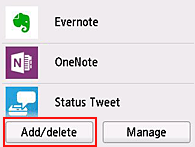
-
Selecione Classificar (Sort)
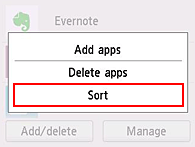
-
Na lista de aplicativos, selecione o aplicativo que você deseja classificar
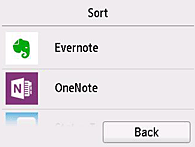
 Nota
Nota- Descrição dos ícones exibidos
 : não pode ser usado porque ainda não foi lançado ou não suporta sua região, seu modelo ou idioma.
: não pode ser usado porque ainda não foi lançado ou não suporta sua região, seu modelo ou idioma.
 : Este é o aplicativo em que a programação é definida.
: Este é o aplicativo em que a programação é definida.
- Descrição dos ícones exibidos
-
Use os botões
 ou
ou  para mover o aplicativo
para mover o aplicativo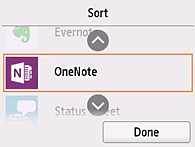
-
Selecione Feito (Done)
A classificação foi concluída.
Para continuar a classificar, repita o procedimento da etapa 4.
Para finalizar a classificação, selecione Voltar (Back) e volte para a tela de início da nuvem.

